


日常工作中我们可以根据自己的需求来调整鼠标灵敏度,一些新装了win11系统的小伙伴想要调整鼠标灵敏度,但是不知道应该怎么操作,下面小编给大家分享一下win11鼠标灵敏度怎么调的操作方法,一起来看看吧。
win11系统调节鼠标速度的方法:
第一步:首先鼠标右击win11系统任务栏上面的空白处,在弹出的菜单中选择“任务栏设置”选项。
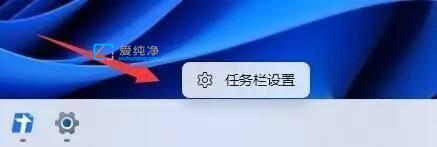
第二步:在打开的设置窗口中,鼠标点击“蓝牙和其他设备”选项。
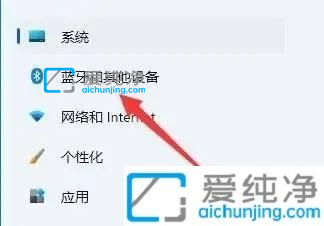
第三步:然后在右侧下拉找到“鼠标”选项。
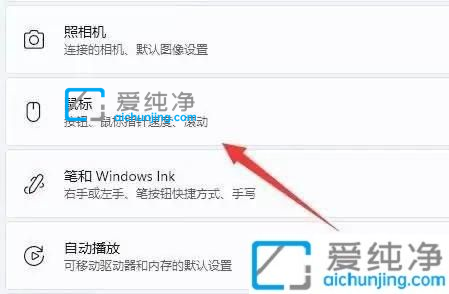
第四步:在鼠标窗口中,找到“鼠标指针速度”的滑动条,就可以调win11系统的鼠标移动速度了。
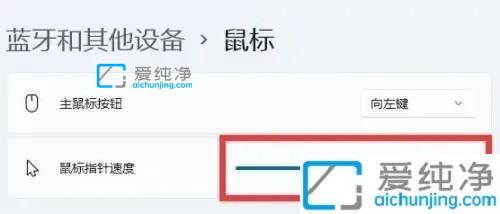
上述给大家介绍的就是win11鼠标灵敏度怎么调的方法,大家可以参考上述方法步骤来进行操作,更多精彩资讯,尽在爱纯净。
| 留言与评论(共有 条评论) |